
Ikiwa, baada ya kuunganisha printer na kompyuta, umeona kwamba inafanya kazi kwa usahihi, haijaonyeshwa kwenye mfumo au haifai nyaraka, uwezekano wa tatizo ni kukosa madereva. Wao ni lazima kufunga mara baada ya kununua vifaa. Katika makala hii, tutasema kuhusu chaguzi zote zilizopo za kutafuta na kupakua faili hizo kwa Kyocera FS 1040.
Pakua Dereva kwa Kyocera FS 1040 Printer.
Kwanza kabisa, tunapendekeza kuangalia kifaa kwa uwepo wa disk maalum na programu. Itakuwa rahisi sana mchakato ambao utajadiliwa katika makala hii, kwa kuwa mtumiaji anahitaji kufanya idadi ndogo ya vitendo. Weka CD ndani ya gari na uanze mtayarishaji. Ikiwa hakuna uwezekano kama huo, makini na njia hapa chini.Njia ya 1: Tovuti rasmi ya mtengenezaji.
Programu hiyo iliyo kwenye diski, au hata safi sana bila matatizo yoyote yanaweza kupatikana kwenye tovuti rasmi ya kampuni ya printer. Kutoka huko na kupakuliwa. Hebu shahidi kila kitu:
Nenda kwenye tovuti rasmi ya Kyocera
- Kwenye ukurasa kuu wa rasilimali ya wavuti, tumia kichupo cha "Msaada & Pakua" na bofya kifungo kilichoonyeshwa ili uende kwenye ukurasa wa dereva.
- Sasa unapaswa kuchagua nchi yako kupata maelekezo ya kina katika lugha yako ya asili.
- Ifuatayo itakuwa mpito kwa kituo cha usaidizi. Hapa huwezi kutaja kikundi cha bidhaa, tu kupata mifano yako katika orodha na bonyeza juu yake.
- Mara moja tab na madereva yote inapatikana itafungua. Kabla ya kupakua, hakikisha kuhakikisha kuwa unapakua faili zilizoungwa mkono na mfumo wako wa uendeshaji. Baada ya hapo, bonyeza kitufe cha Red na jina la kumbukumbu.
- Angalia makubaliano ya leseni na uhakikishe.
- Fungua data iliyopakuliwa na archive yoyote, chagua folda inayofaa na uondoe yaliyomo yake.
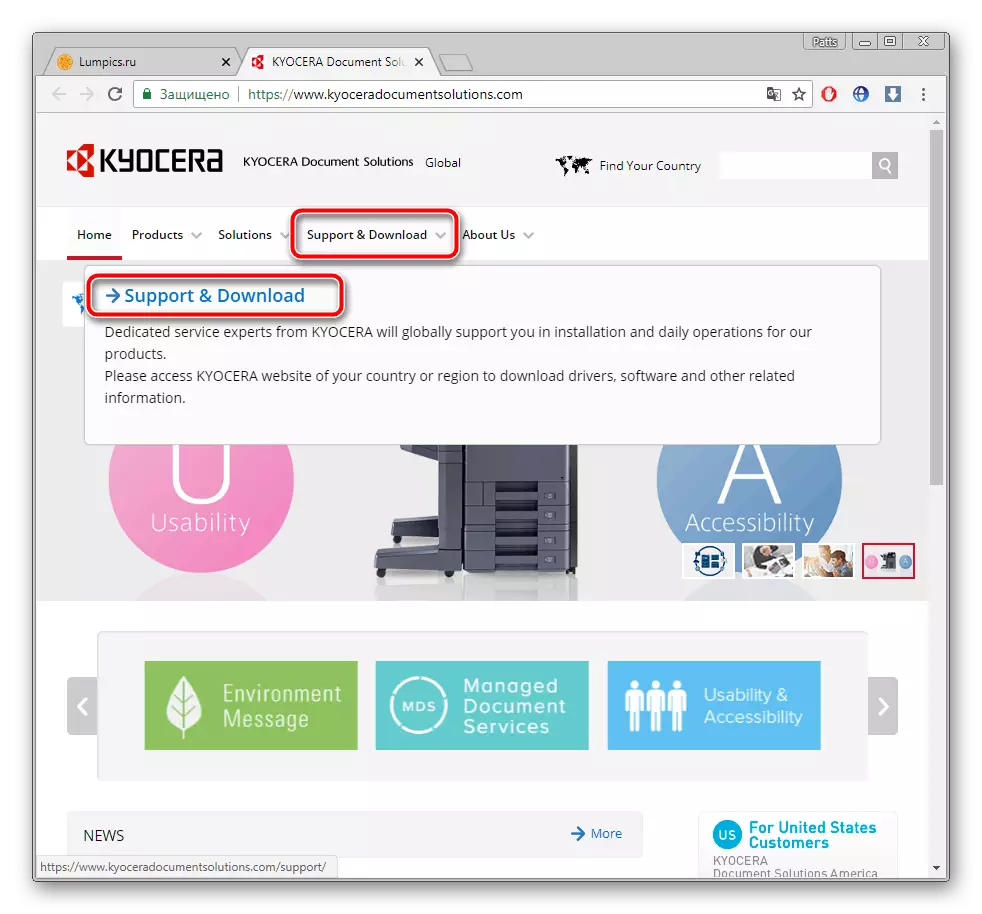
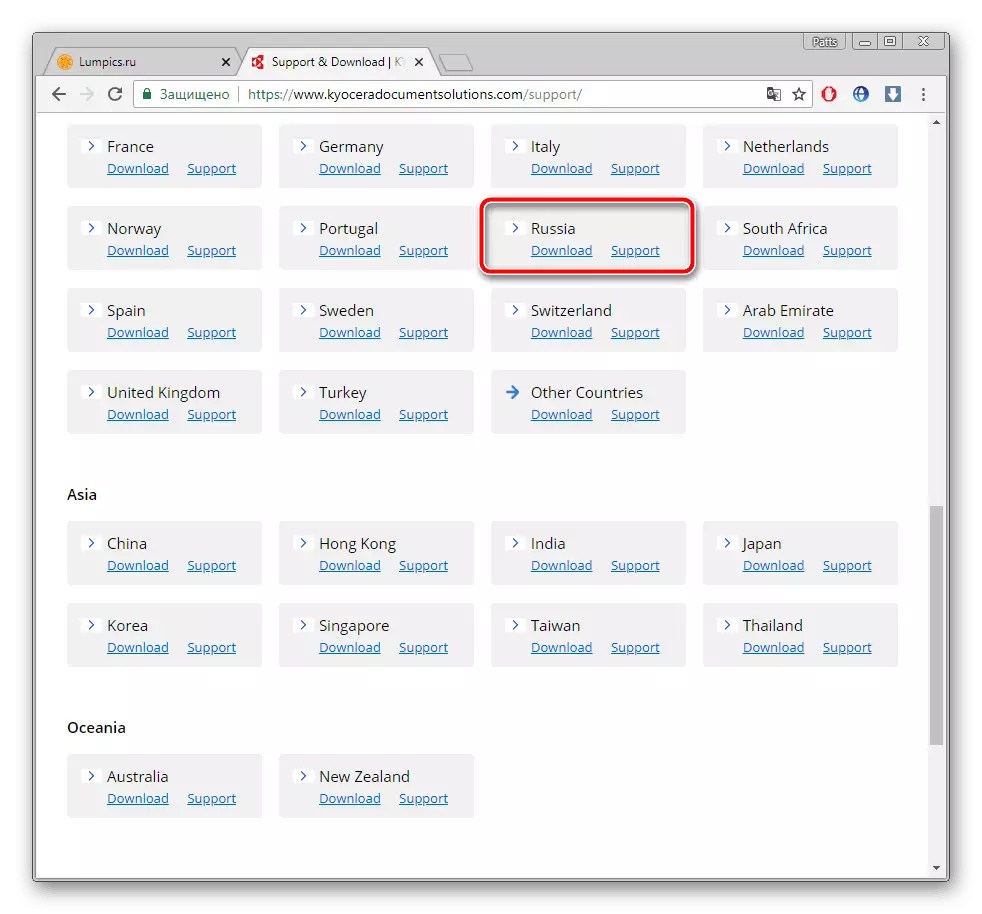
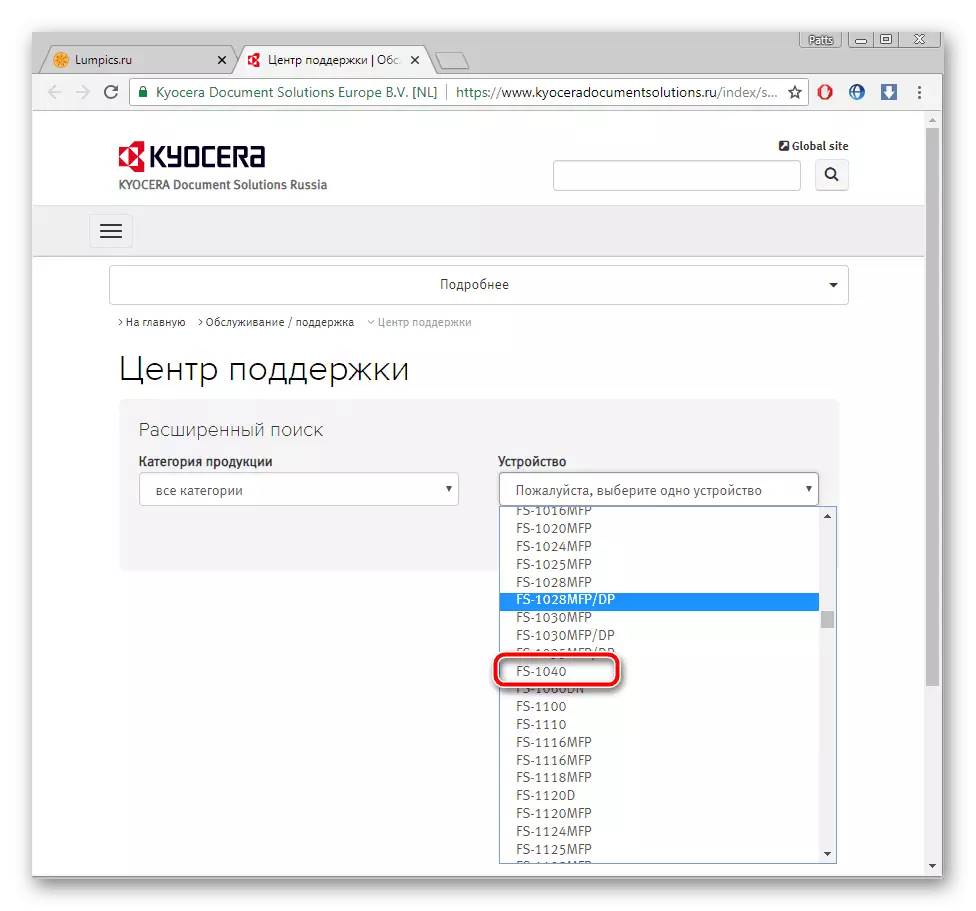
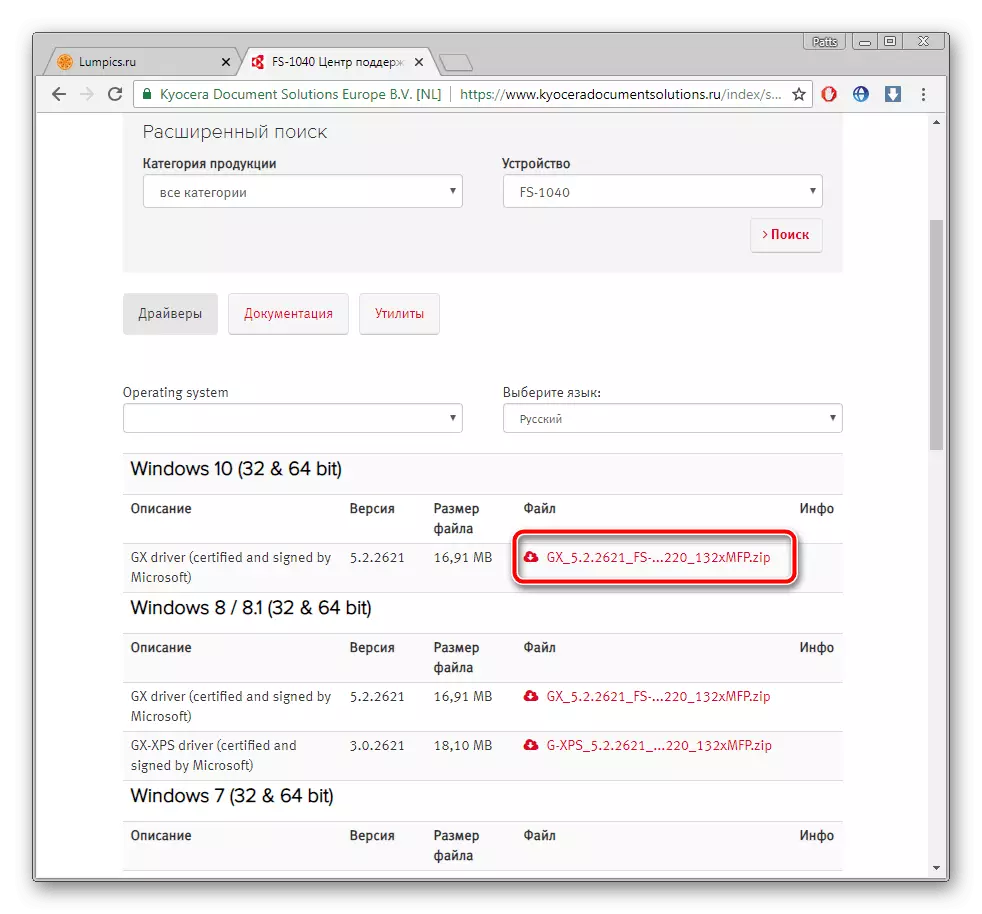
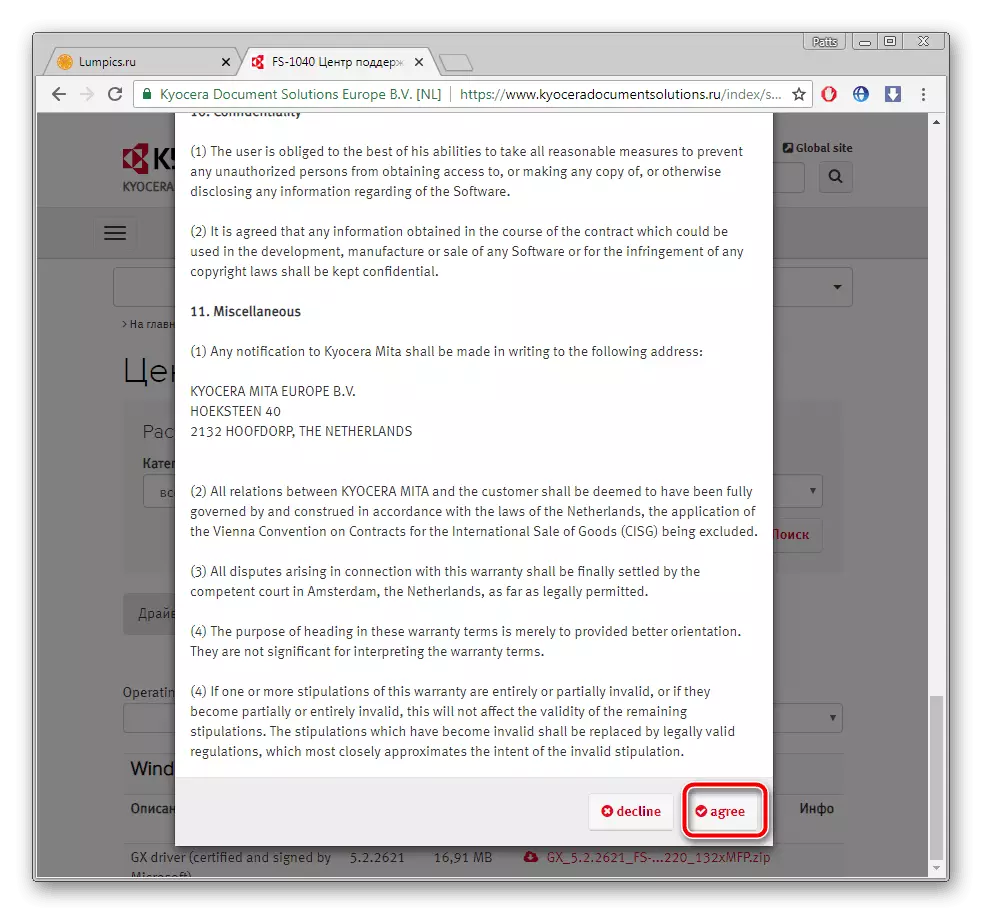
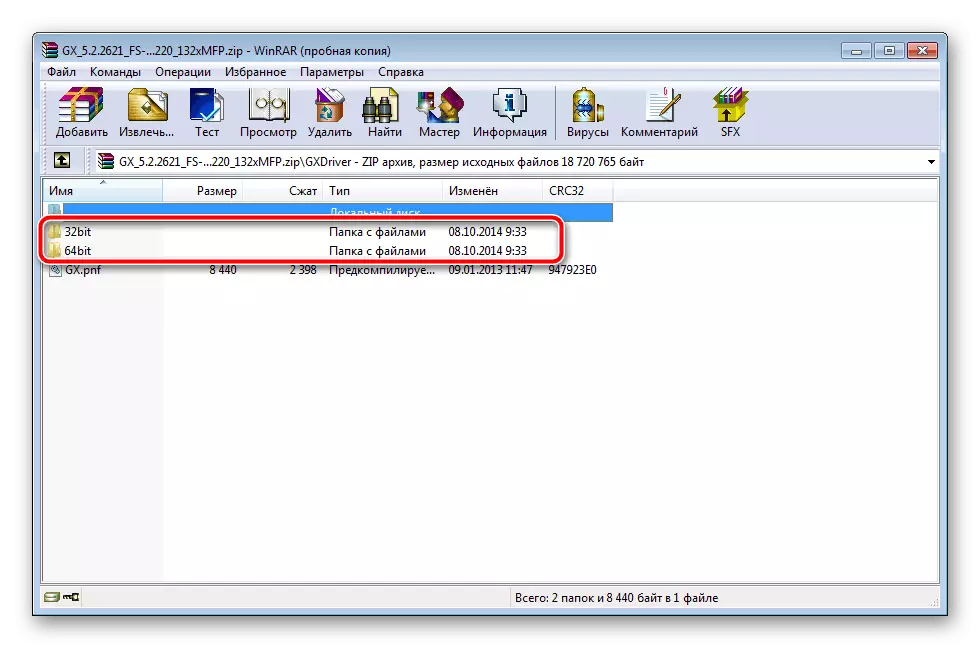
Angalia pia:
Jinsi ya Kuweka Image katika Programu ya Daemon Tools Lite
Jinsi ya kupanda picha katika ultraiso.
Inabakia tu kufuata maelekezo ambayo yanaelezwa kwenye mtayarishaji, na mchakato mzima utafanikiwa.
Njia ya 3: Side Software.
Programu maalum za kutafuta madereva hufanya kazi sawa na kanuni hiyo, lakini wakati mwingine wawakilishi fulani wanajulikana na kuwepo kwa zana za ziada. Ikiwa unataka kuweka dereva kwa kutumia programu hiyo, tunapendekeza kusoma makala nyingine kwenye kiungo hapa chini. Itasaidia kuamua ni nini kinachotumia.
Soma zaidi: Programu bora za kufunga madereva
Tunaweza pia kushauri kuangalia suluhisho la dereva. Pamoja na udhibiti ndani yake, hata mtumiaji wa mwanzo ataweza kukabiliana na mchakato mzima wa utafutaji na ufungaji utapita haraka. Soma maagizo ya hatua kwa hatua juu ya mada hii katika nyenzo hapa chini.
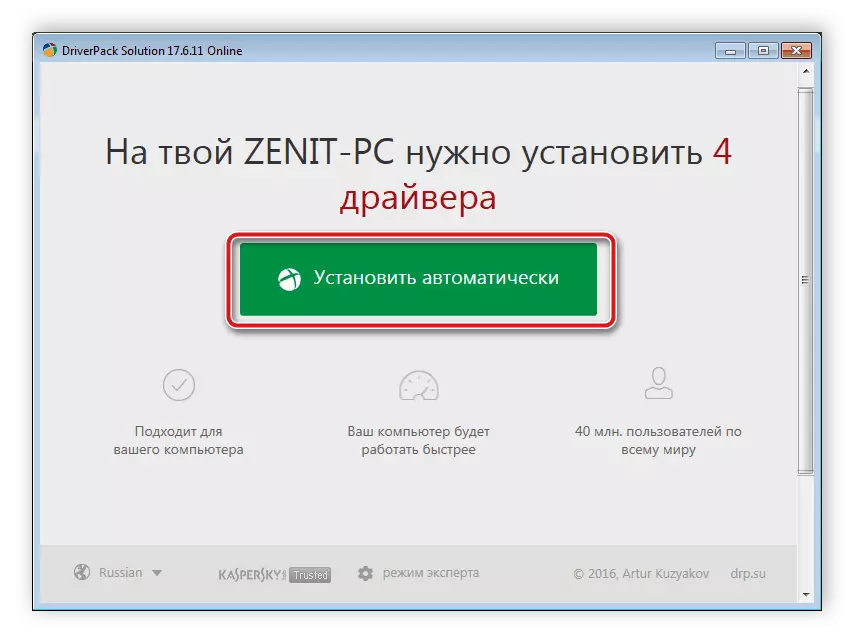
Soma zaidi: Jinsi ya kuboresha madereva kwenye kompyuta kwa kutumia suluhisho la Driverpack
Njia ya 4: kitambulisho cha printer.
Chaguo jingine la ufanisi wa kutafuta na kupakua programu ni utafutaji kwa msimbo wa kipekee kupitia huduma maalum za wavuti. Kitambulisho yenyewe kinaweza kupatikana ikiwa unaunganisha kifaa kwenye kompyuta na kwenda kwenye mali zake kupitia meneja wa kifaa. ID Kyocera FS 1040 ina aina hii:
USBPrint \ Kyocerafs-10400dbb.
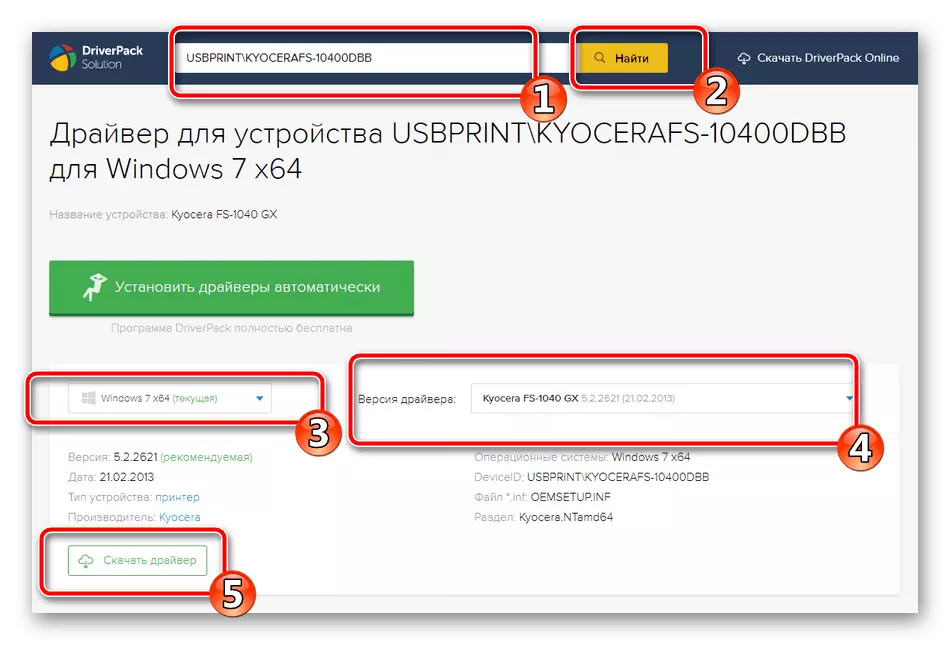
Kukutana na maelekezo ya hatua kwa hatua na huduma bora za mtandaoni kwa njia hii katika makala nyingine.
Soma zaidi: Tafuta madereva ya vifaa
Njia ya 5: Kuongeza kifaa katika Windows.
Kuna chombo cha mfumo wa uendeshaji kilichojengwa ambacho kinakuwezesha kuongeza kifaa chochote kilichounganishwa kwenye kompyuta. Huduma ya kujitegemea hutafuta na kupakua dereva kwenye vyombo vya habari au kupitia mtandao. Kutoka kwa mtumiaji unahitaji kutaja tu vigezo vya awali na kutumia Kituo cha Mwisho cha Windows. Ikiwa unaamua kutumia chaguo hili, tunapendekeza ufuate kiungo hapa chini ili ujifunze kwa undani.
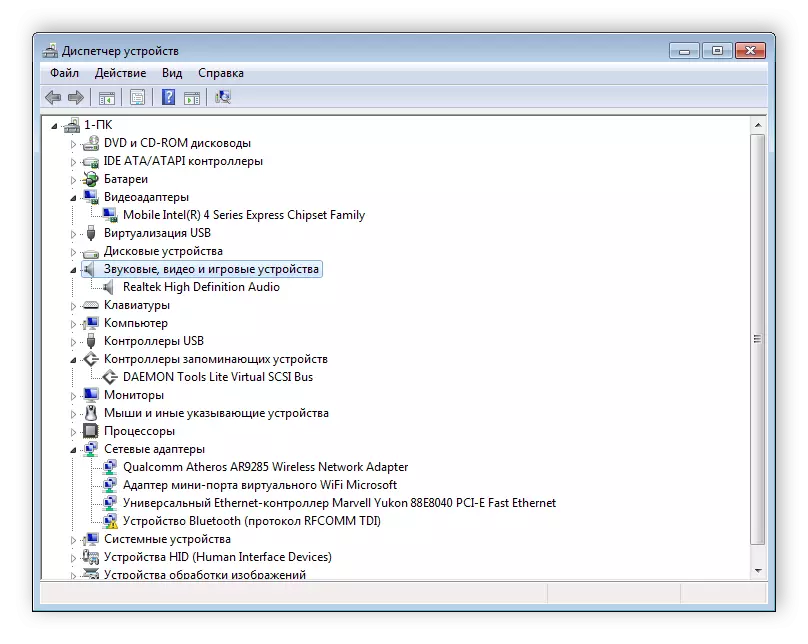
Soma zaidi: Kuweka madereva na zana za kawaida za Windows.
Tulijaribu kukuambia kwa undani juu ya kila chaguo iwezekanavyo kwa kupakua Printer ya Kyocera FS 1040. Una haki ya kuchagua mmoja wao na kufuata maelekezo hapo juu. Faida za mbinu zote zilizoelezwa katika makala hii ni kwamba wote ni rahisi na hauhitaji ujuzi au ujuzi wa ziada.
